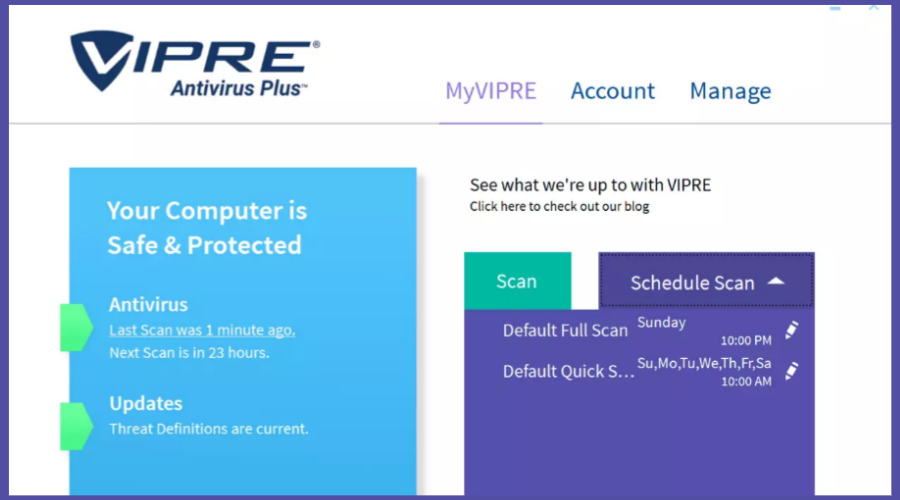Windows OS přichází s vestavěnou antivirovou ochranou tzv Windows Defender. Pokud je bezpečnostní program nakonfigurován k detekci a nápravě hrozeb ve vašem zařízení, Windows Defender Antivirus umístí podezřelé soubory do karantény.
Program Windows Defender však někdy může odstranit soubory, které nemusí být nutně hrozbou. Pokud jste si jisti, že soubory odstraněné programem Windows Defender nepředstavují žádnou hrozbu, nebo je můžete použít, můžete obnovit odstraněné soubory.
Zde je problém, na kterém jeden uživatel systému Windows 10 sdílel Odpovědi společnosti Microsoft.
Windows Defender neustále maže moje soubory BEZ moje povolení. Kvůli tomu jsem utrpěl velkou ztrátu dat. I když vypnu ochranu v reálném čase, automaticky se znovu zapne a vymaže mé soubory. Nedodržuje to ani výjimky, které jsem učinil.
Obnovte soubory podle následujících pokynů.
Jak zastavím program Windows Defender v mazání souborů ve Windows 10?
1. Obnovte položky karantény
- Pokud používáte novější verzi Zabezpečení systému Windows, vyhledejte hrozby v karanténě následujícím způsobem.
- Otevřeno Zabezpečení systému Windows.
- Otevřeno Ochrana před viry a hrozbami a klikněte na Historie hrozeb.
- Pod „Hrozby v karanténě”Kliknout Zobrazit celou historii.

- Nyní vyhledejte položku, kterou chcete obnovit, a klikněte na Obnovit.
- Později můžete přejít na Ochrana před viry a hrozbami> Nastavení ochrany před viry a hrozbami> Vyloučení a povolit soubory, aby program Windows Defender zabránil jejich opětovnému odstranění.
Pokud nemůžete najít sekci v karanténě, proveďte následující.
- Otevřeno Ochrana před viry a hrozbami a pod Aktuální hrozby, klikněte na Možnosti skenování.
- Zkontrolujte v části „Hrozby v karanténě “ pro vaše odstraněné soubory.
- Zde můžete snadno odstranit nebo obnovit odstraněné soubory.
2. Obnovte karanténu pomocí příkazového řádku
- Typ cmd do vyhledávacího pole.
- Pravým tlačítkem klikněte na Příkazový řádek a vyberte „Spustit jako administrátor".
- Na příkazovém řádku přejděte do následující složky Windows Defender zadáním následujícího příkazu.
cd C: \ Program Files \Windows Defender
- Dále zadejte následující příkaz a stiskněte klávesu enter.
dir * .exe - Do příkazového řádku zadejte následující příkaz a stiskněte OK.
mpcmdrun -restore -listall - Zobrazí se seznam všech položek v karanténě ve vašem systému.
- Nyní zadejte následující příkaz a stiskněte klávesu Enter.
mpcmdrun - obnovit - vše - Tím se obnoví všechny položky v karanténě ze seznamu do jejich dřívějšího cíle.
- A je to. Úspěšně jste obnovili všechny položky v karanténě pomocí programu Windows Defender.
SOUVISEJÍCÍ PŘÍBĚHY, KTERÉ SE VÁM MOHOU LÍBIT:
- Úplná oprava: Služba Windows Defender se ve Windows 10 nespustí
- Oprava: Windows Defender se v systému Windows 10 nezapne
- Úplná oprava: Program Windows Defender je deaktivován zásadami skupiny

![7 řešení pro hlídání chyb Časový limit hodin [Windows 11]](/f/75ac81dcd25736b24718fb482d3293ab.png?width=300&height=460)